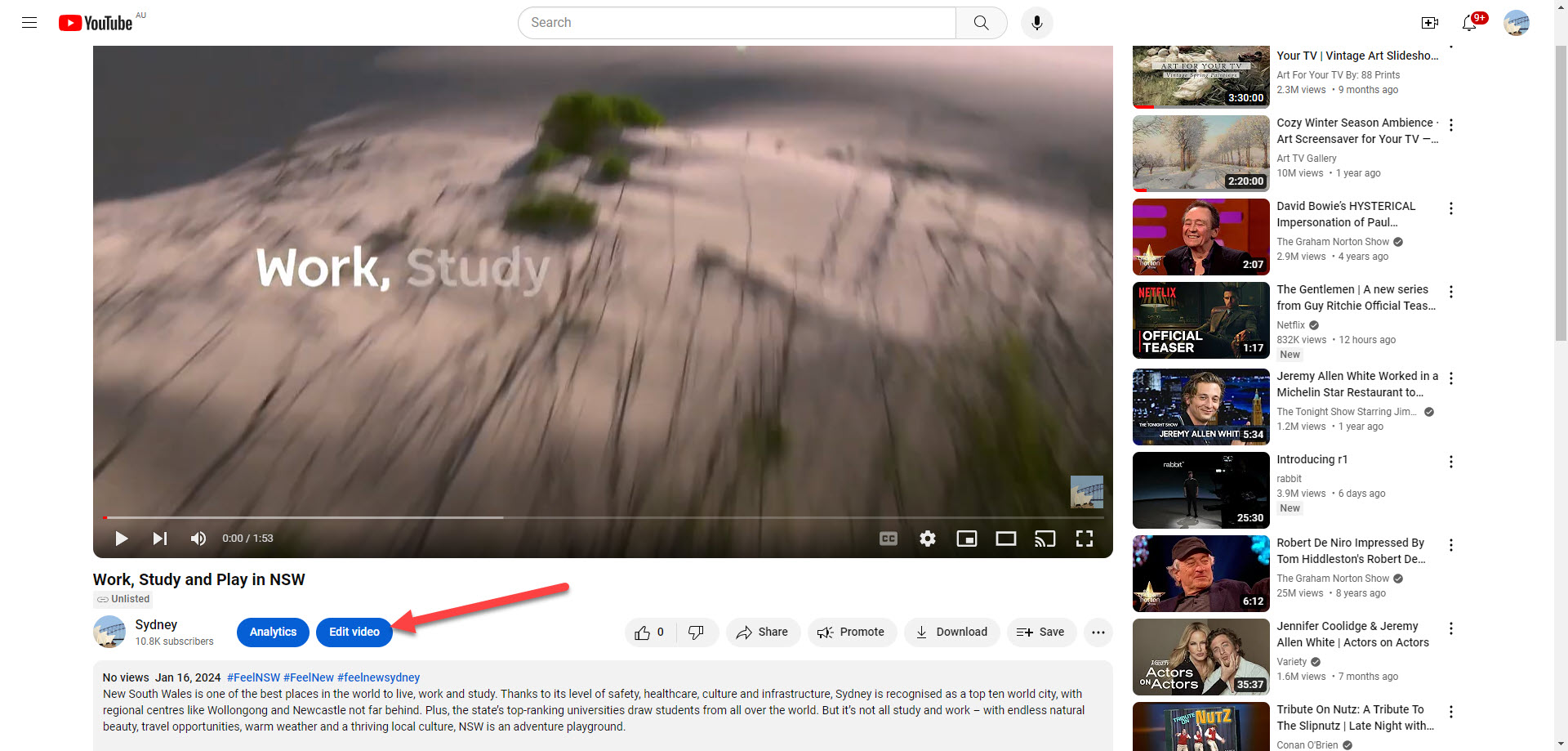YouTube
登录 Youtube
登录 Youtube
有两个独立的 Youtube 帐户。
如果您以前从未上传过视频,您很可能需要将个人资料帐户添加到您的计算机,然后它将作为个人资料保持打开状态,之后您可以在用户之间切换。
因此,首先登录相关的 Google 帐户“个人资料”,因为 Youtube 位于 Google 个人资料内 - 悉尼或 Visitnsw。
下面是我点击该位置的屏幕截图,您只需按照上面提到的操作执行一次“添加”即可。
悉尼:悉尼账号: 悉尼
个人资料: https://www.youtube.com/user/seesydney
Millie 和 Jenny 有登录详细信息
VisitNSW: VisitNSW 帐户@visitnsw
个人资料: https://www.youtube.com/user/visitnsw
Millie 和 Jenny 有登录详细信息
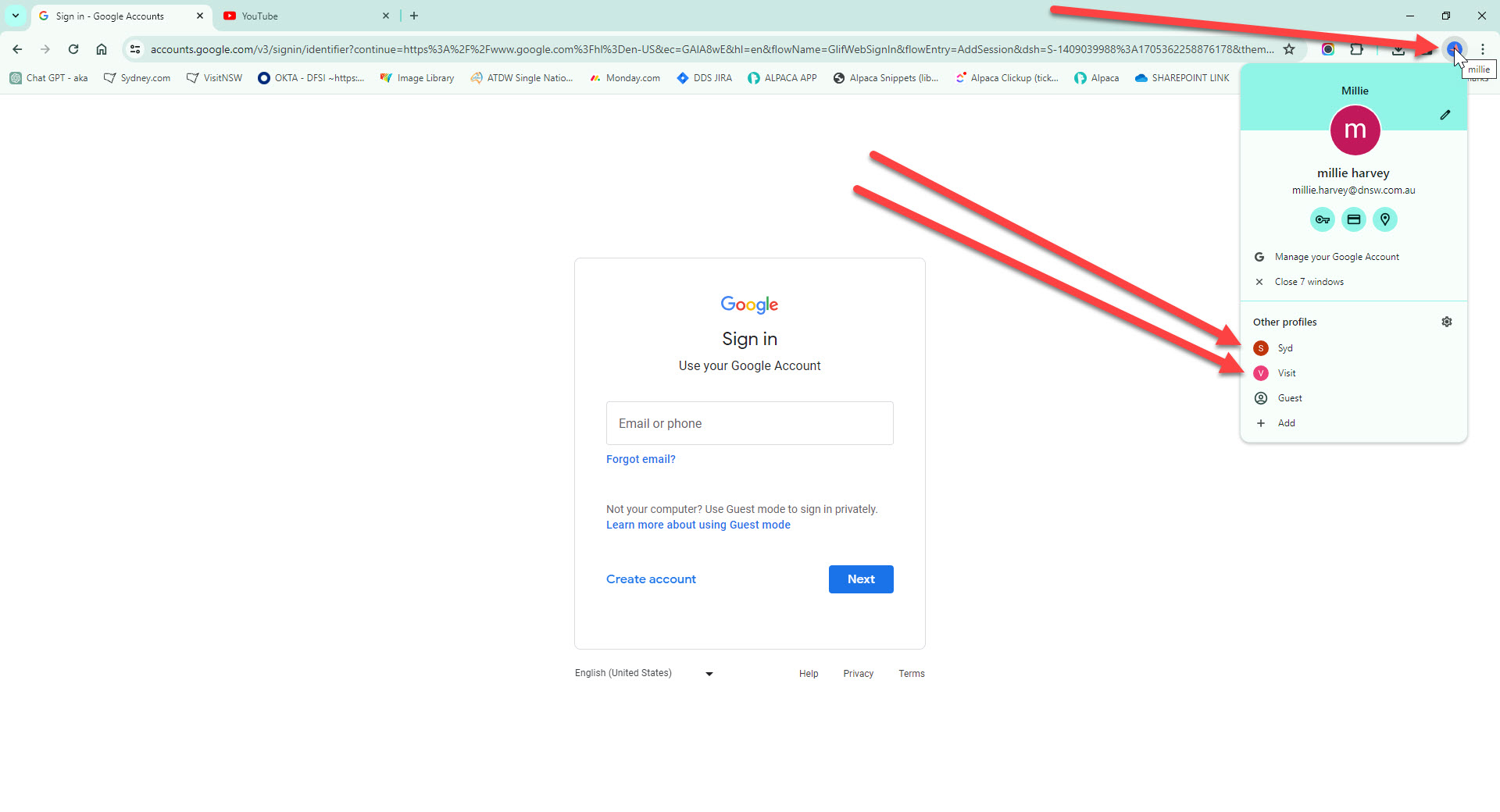
上传视频
上传视频
登录后,您就可以访问 YouTube 了。如果您在此步骤尚未登录,请返回上面的“登录 YouTube”部分并使用提供的信息。如有任何问题,请随时联系 Millie,如果她不在,您可以给她发短信。
频道网址:
清单
上传任何内容之前,请务必查看简介,确保已包含所有所需信息。我创建了一个清单:
- 视频文件本身
- 他们希望将视频上传到哪个频道(有时国际广告会包含新南威尔士州的内容,但仍上传到悉尼)
- 他们希望视频的发布级别。公开或不公开
公开 =发布到频道,作为可供普通消费者观看的内容
不公开 =任何知道视频 URL 的人都可以观看,但不会发布到频道。这主要用于广告,因为您可以将视频嵌入/链接到任何位置,但它不会作为“播放列表”的一部分显示。 - 向消费者展示的视频标题(公开可见)
- 向消费者展示的视频描述(公开可见)
- 包含一个 URL,以便观众可以执行 CTA/操作来了解更多信息
- 他们希望在描述末尾添加任何 # 来帮助 SEO
- 如果要将视频添加到现有播放列表
准备上传
确保您已从简介中提供的链接下载了文件。
如果每个简介中有多个视频,强烈建议一次下载一个,然后在完成后将其从自己的文件中删除,然后再执行下一个,以避免上传错误的视频或多次上传相同的视频。
注意:视频上传后,您可以修改文案/标题字段,但如果视频文件本身存在问题,则需要重新上传,并会获得一个全新的 URL。您无法使用占位视频,平台不允许这样做。如需修改,请参阅此常见问题解答下方的标签页。
现在您已经下载了视频,请点击频道屏幕右上角带有加号的电影相机,然后选择“上传视频”:
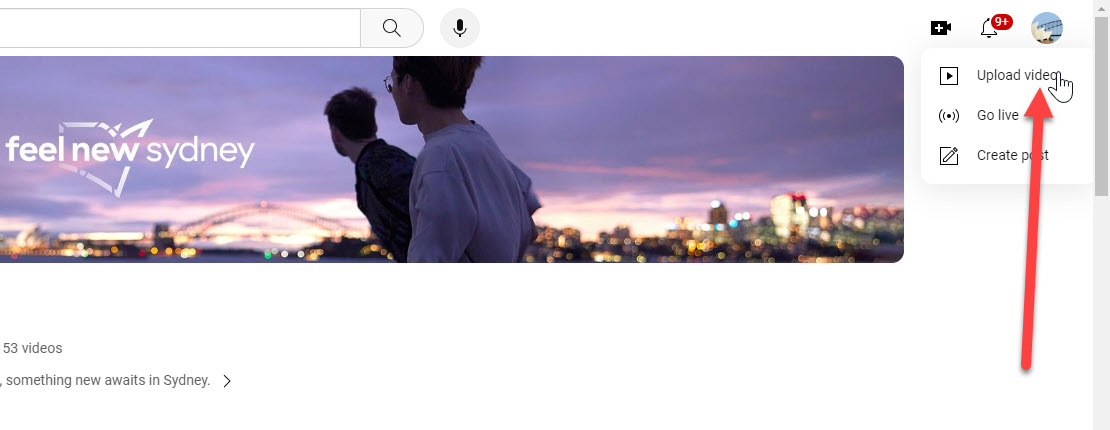
上传文件:
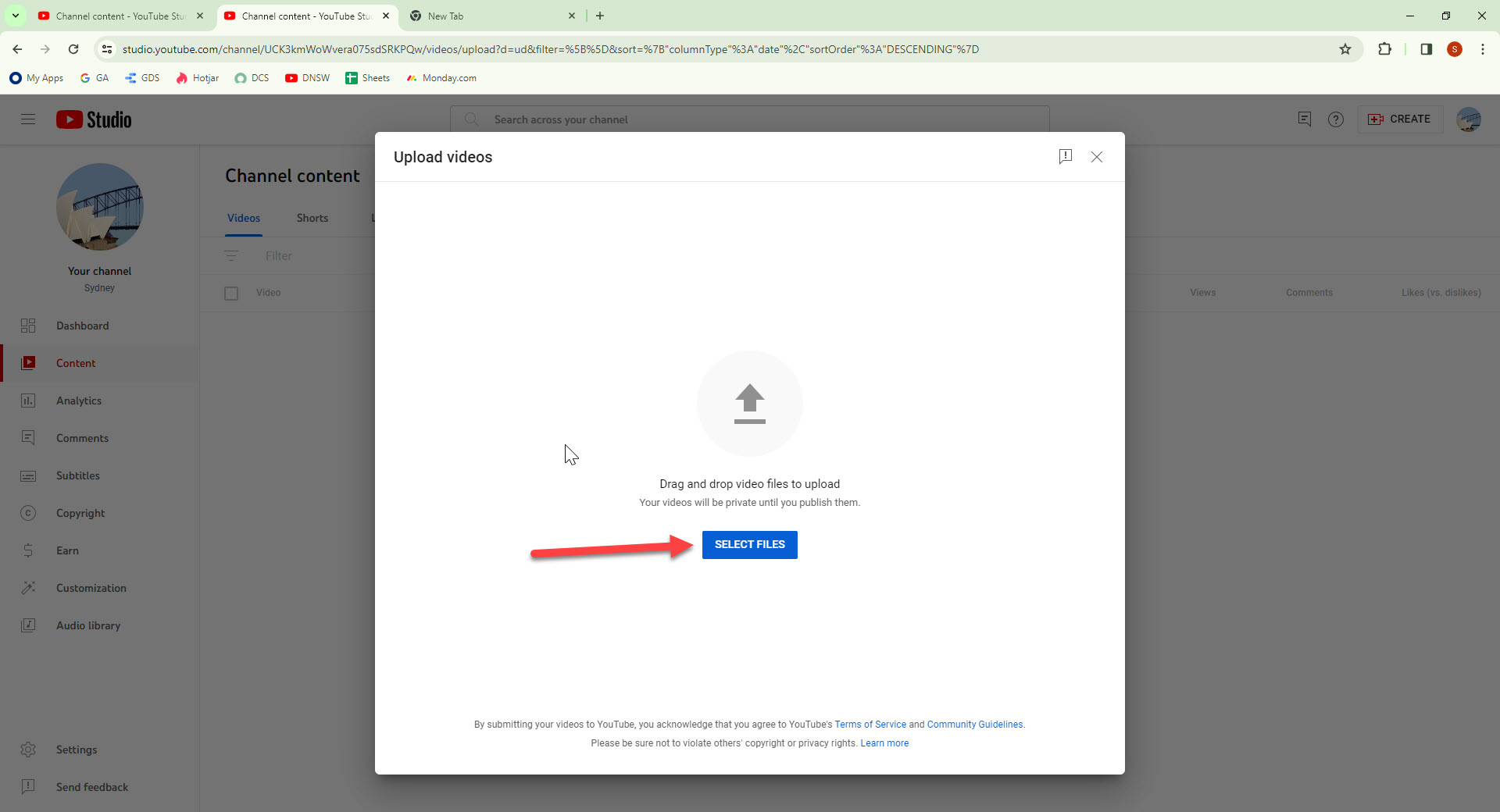
标题和描述字段 - “详细信息”屏幕
填写“标题”和“描述”的详细信息。标题字段需要替换,因为它会自动填充视频文件名。将描述插入到预填充内容上方。
填写描述时,请勿按退格键删除已预填的内容,只需向下输入并粘贴上方简要说明的文案即可。行号下方的文案已预填,旨在帮助所有视频进行 SEO。您无需修改此文案。
粘贴描述后,粘贴 CTA,无需添加超链接。Youtube 会帮你添加超链接,只需确保粘贴完整的 URL,包括https://
粘贴 CTA 后,请添加简介中提供的主题标签。您无需在此处执行任何额外操作。
完成后,向下滚动页面,然后点击下一步选择缩略图(下一点有说明)。
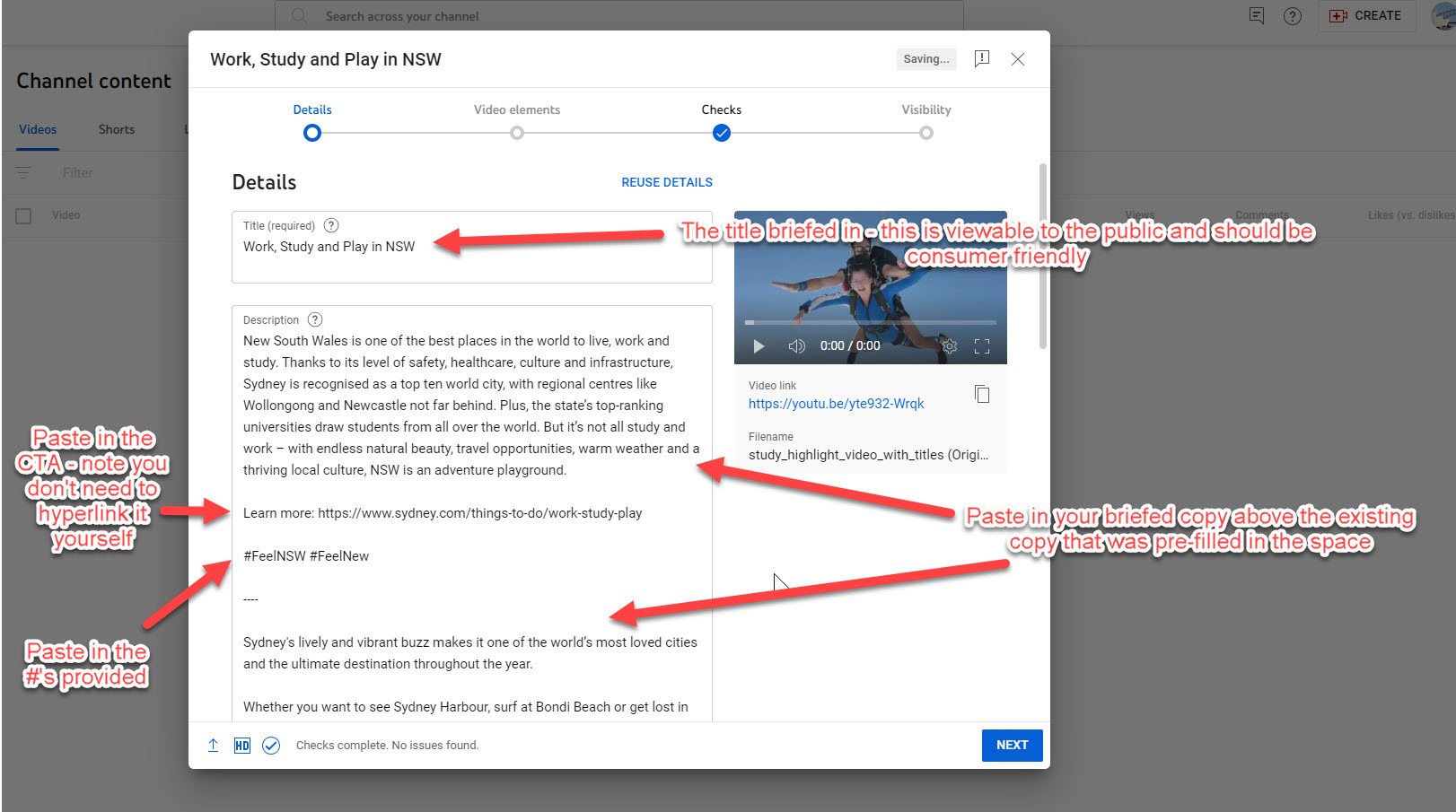
缩略图和播放列表
一旦您向下滚动到标题和描述下方,您将看到 3 个图像选项作为“缩略图” - 这是当视频链接到某处时观众看到的小窗口预览。
目前,我们没有专门的 Youtube 工作人员来制作单独的缩略图,因此,代替这个角色,从生成的选项中选择/单击看起来最好的预览窗口。
然后,您还可以从下拉菜单中选择此视频应该属于哪个播放列表(如果简介中已确定)。
此部分可能需要一些时间来加载,没关系,平台只是在处理镜头,所以有时需要一些耐心。
完成后,单击“下一步”
视频元素和检查
然后,您将看到一个标题为“视频元素”的屏幕 - 如果有专门的 Youtube 工作人员,他们可以对弹出的视频添加许多有趣的元素和变化,但这需要时间来构建,因此您可以代替该工作人员单击“下一步” (除非指定为特殊品牌视频等)。
然后,您将看到一个“检查”页面,它会告诉您没有侵犯版权,因此您可以再次单击“下一步” 。
能见度
这是一张重要的幻灯片,您可以在此选择视频的发布级别。
默认为“未列出”——大多数广告(大品牌广告除外)都可以——只需选择在简介中输入的级别即可。这里还有一些额外的提示,可以帮助您明确级别,正如之前提到的,我的解释如下:
公开 = 以“帖子”形式发布到频道,内容面向普通消费者/所有人开放。例如,关于塔姆沃思的专题视频。
不公开 = 任何知道视频 URL 的人都可以观看,但不会发布到频道。这主要用于广告,因为您可以将视频嵌入/链接到任何位置,但它不会作为“播放列表”的一部分显示。例如,新加坡 30 秒广告。
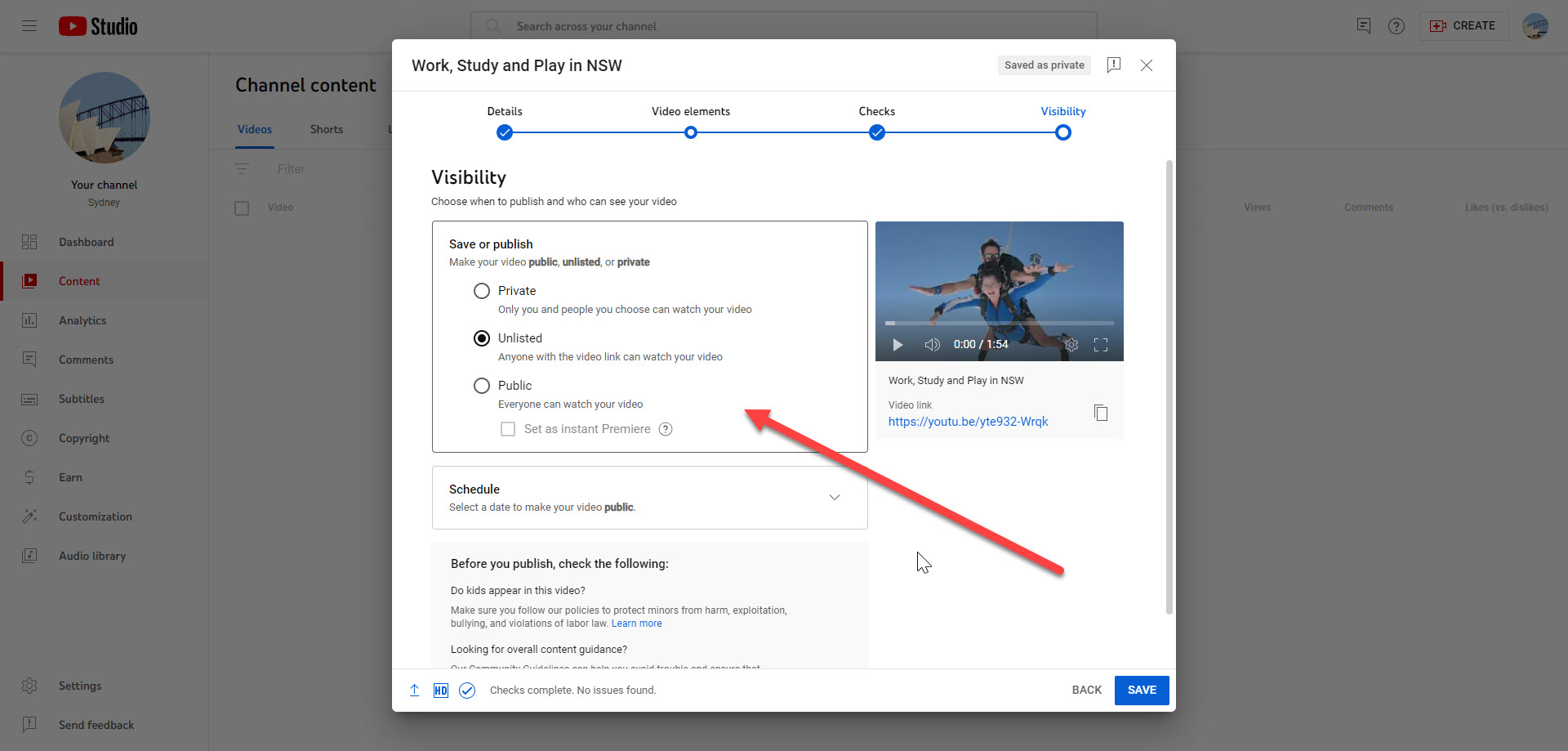
生成的 URL
此屏幕上还会显示 YouTube 的具体 URL。您可以立即复制/保存,然后选择“保存”。如果您忘记复制了,没关系,您仍然可以在下一个屏幕上复制,或者随时打开此视频并获取 URL。
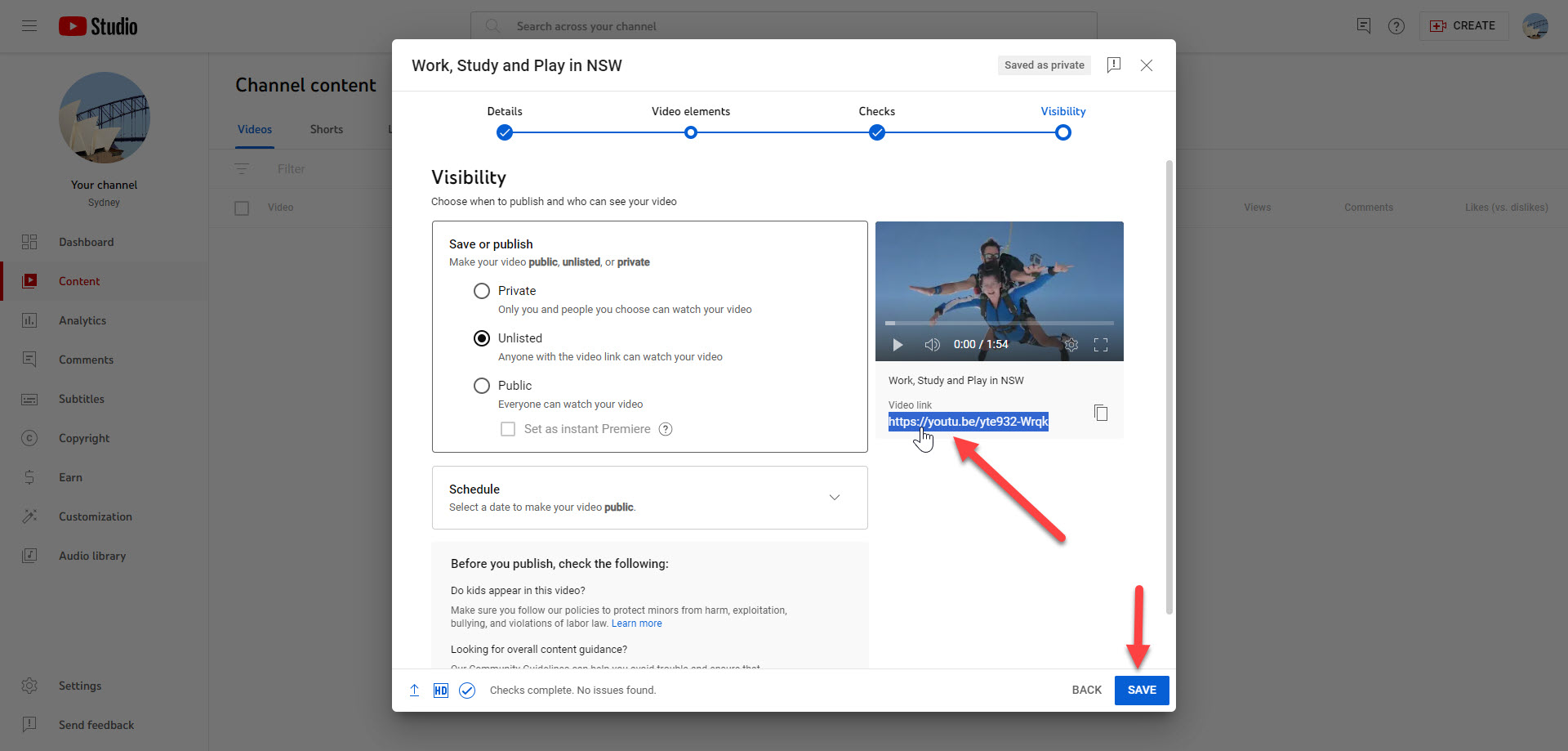
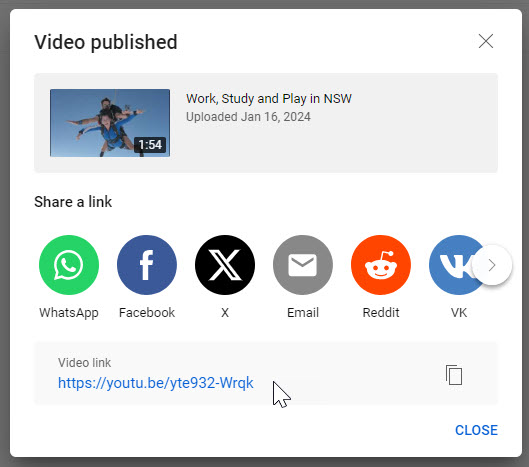
您现在已经上传了 Youtube 视频!
编辑现有的 Youtube 视频
编辑现有的 Youtube 视频
您可以编辑视频上的任何副本或“可见性状态” - 但不能编辑视频文件本身。
注意:如果上传了错误的视频文件,您将无法将其替换,您需要上传新的视频并提供新的网址。平台不允许您这样做(这样用户就无法上传和替换那些引起一定公众反响的内容,之后再更改内容,但保留所有参与度和评论等)。这种情况没有解决办法。
但你可以做的是:
编辑副本/可见性/描述/缩略图
登录正确的个人资料 -悉尼或访问 - 如果有任何问题,请查看上面的“登录”选项卡。
如果您没有提供视频的 URL,请转到 Youtube 页面最左侧的“内容”选项卡:

如果您知道视频名称,则可以在顶部的搜索栏中搜索视频,或者您可以向下滚动列表。
如果通过此方法观看,请找到您的视频并点击小铅笔图标查看“详细信息”
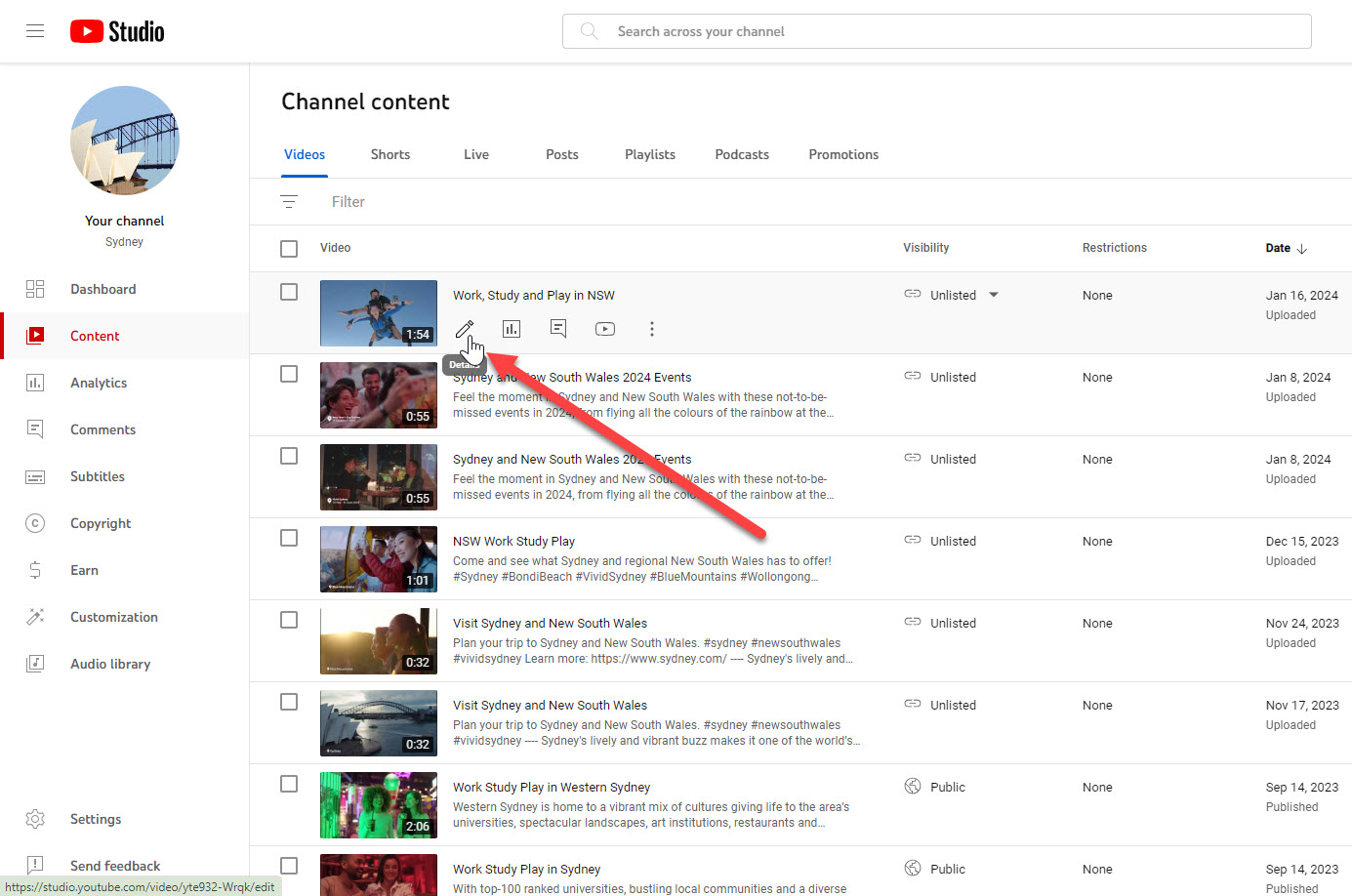
更改需要更改的内容,然后点击右上角的“保存”
如果您获得了特定的视频网址,例如https://youtu.be/yte932-Wrqk ,您可以选择“编辑视频”按钮并按如下方式进行编辑: